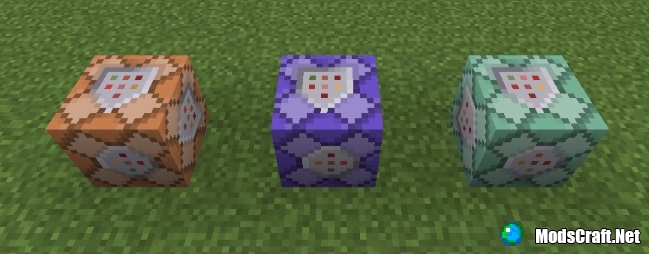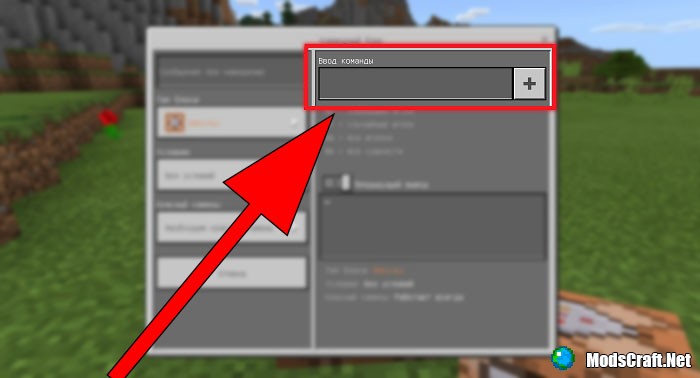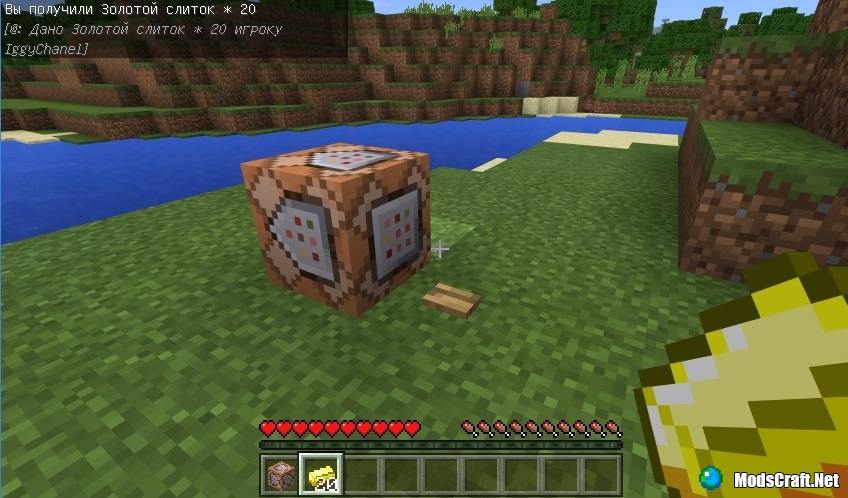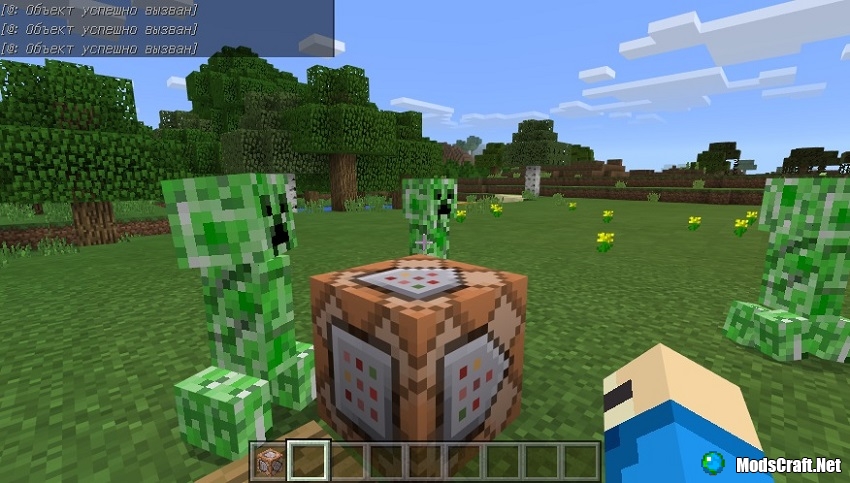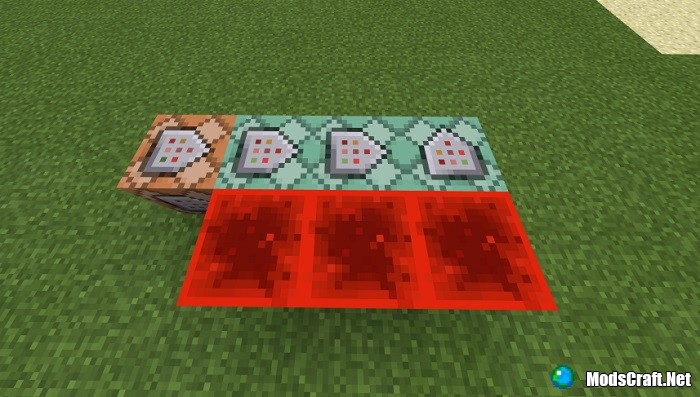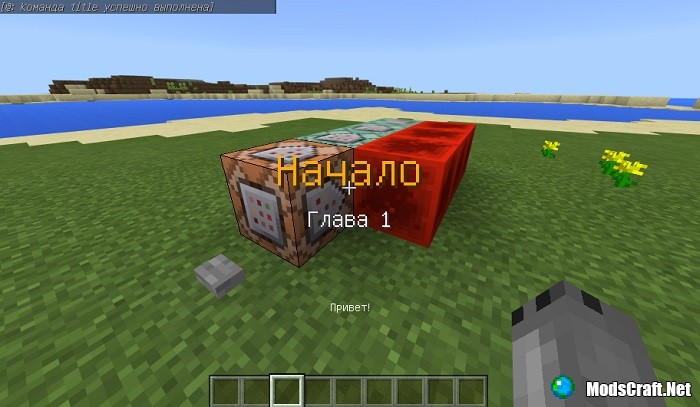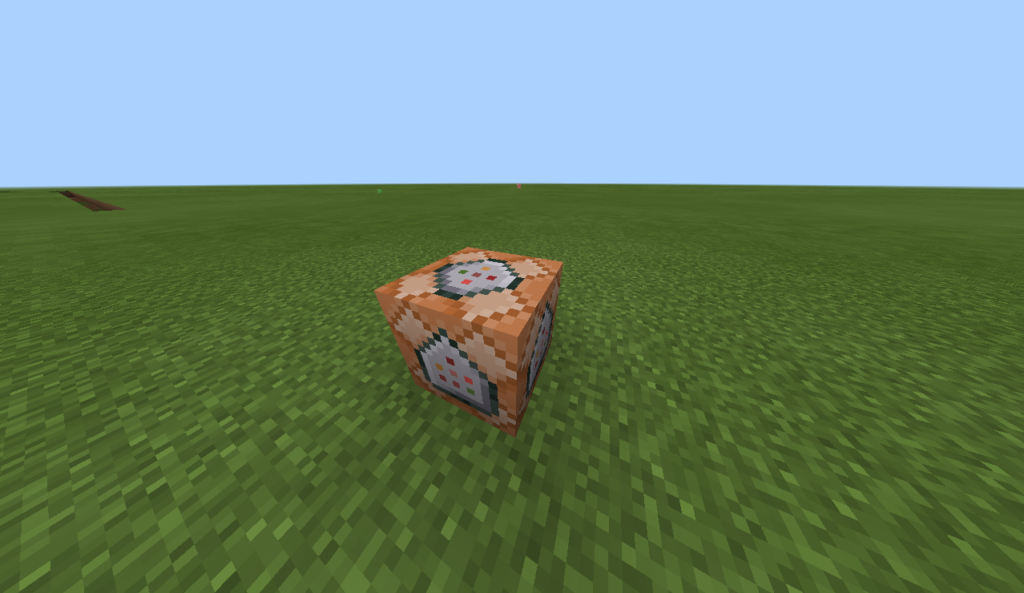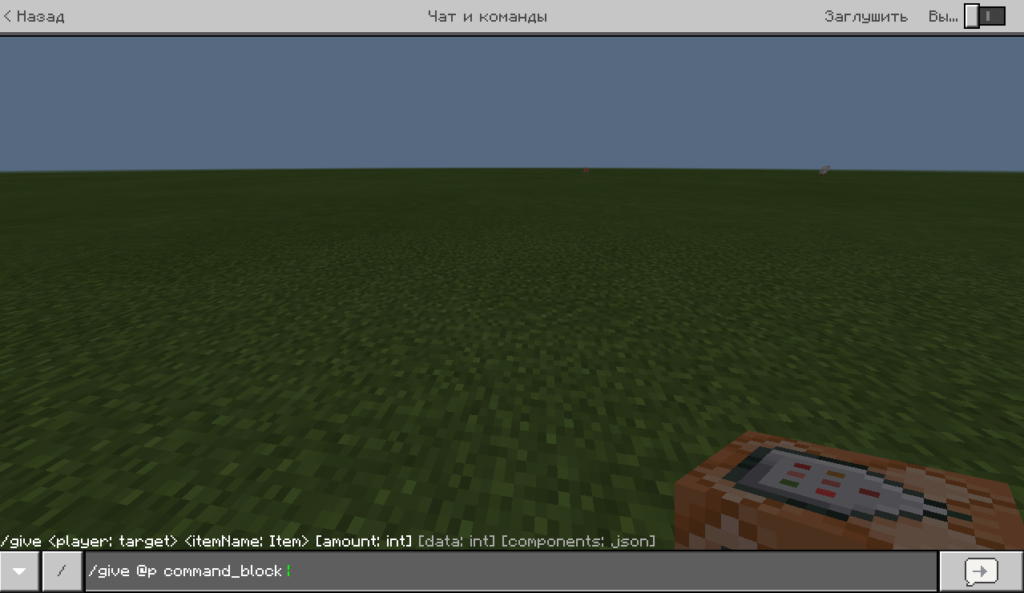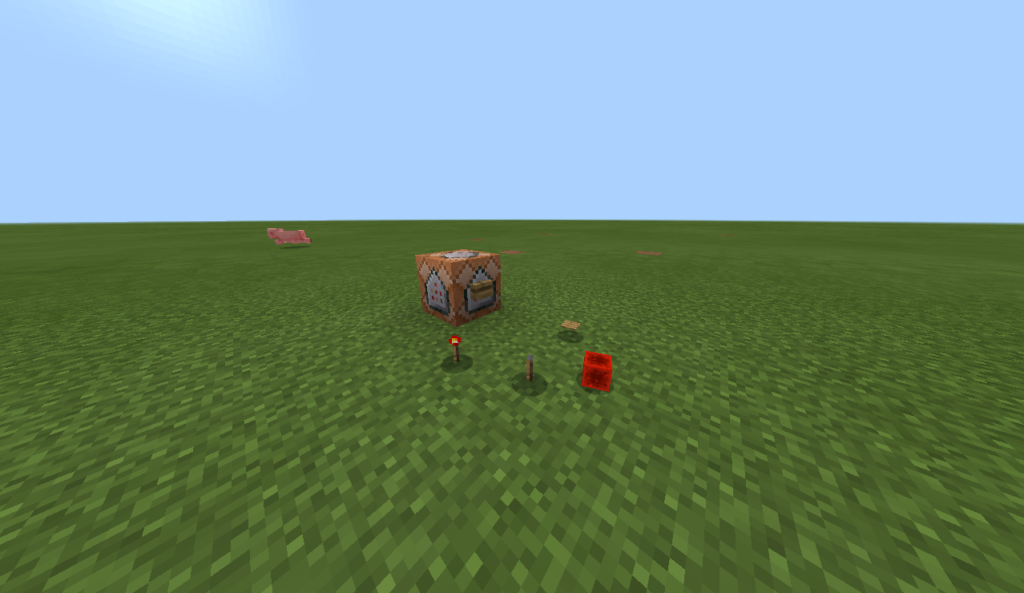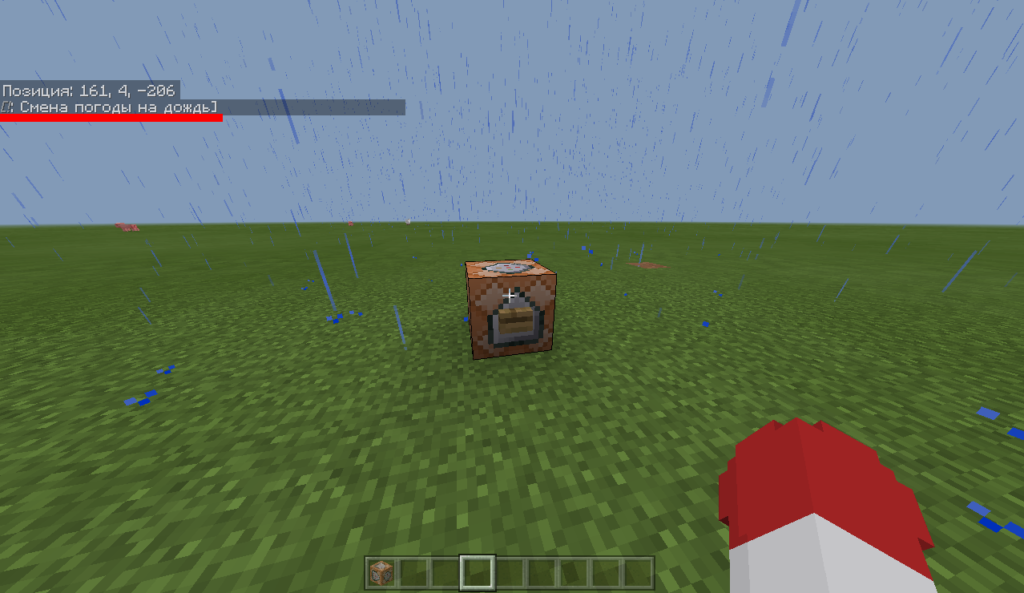Командный блок [Гайды по Minecraft]
Командный блок позволяет выполнять в Minecraft те же команды, что и в обычном чате. Что же такое командный блок, как его получить и как использовать? В этой статье мы расскажем вам о нем!
Это действительно очень полезный блок и он расширяет возможности создания карт в Майнкрафт
Полный список команд вы можете найти на [url=http://minecraft-ru.gamepedia.com/Команды_консоли[/url], но не все они работают в Minecraft на Android, IOS и Windows 10 версиях.
+ командных блоков в MCPE:
- В отличие от ПК версии, в PE командные блоки не делают больших нагрузок, т.е ФПС будет стабильным.
- Интерфейс командных блоков адаптирован под мобильные устройства.
— командных блоков в MCPE:
- Слишком маленький функционал.
Как получить командный блок?
В игре получить командный блок путем крафта нельзя, но его можно выдать с помощью команды /give Steve command_block, где Steve никнейм игрока, которому команда даст данный блок. Вместо Steve можно также использовать @p, т.е вы дадите блок самому себе. Не забудьте включить читы в настройках мира.
Как вписать команду в командный блок?
Для этого нужно открыть его интерфейс. Делается это очень легко, просто тапните по нему. В поле Ввод команды вписывается сама комда, которую будет выполнять командный блок. Чуть ниже находится поле, в котором можно увидеть ошибку, если Вы ввели что-то не так.
wool — помещает в координатах игрока блок шерсти.
С кем работают командные блоки?
Благодаря указателям можно указывать на игрока или существо, на которого будет выполняться команда:
- @p — игрок, который активировал команду.
- @a — все игроки.
- @r — случайный игрок.
- @e — все сущности (включая мобов).
Вспомогательные указатели:
А как сделать так, чтобы допустим переместило всех игроков в какую-то точку, кроме себя? Да легко, для этого нужно использовать дополнительные указатели, например: tp @a[name!=Admin] 228 811 381 — телепортирует всех игроков, кроме игрока с ником Admin в точку x=228, y=811, z=381. Все параметры:
- x — координата по оси X. Если поставить вместо значения
, то точкой будет командный блок.
- r — максимальный радиус поиска.
- rm — минимальный радиус поиска.
- m — игровой режим.
- l — максимальный уровень опыта.
- lm — минимальный уровень опыта.
- name — никнейм игрока.
- c — дополнительный аргумент для @a, который ограничивает количество игроков для выполнения команды. Например, если ввести @a[c=5] — то команда подействует на первых пяти игроков из списка, @a[c=-5] на последних пяти из списка.
- type — как пример, команда /kill @e[type=Skeleton] убьет всех скелетов, а команда /kill @e[type=!Player] убьет все сущности, не являющиеся игроком.
Пример команды:
- give @p gold_ingot 20 — выдаёт ближайшему игроку, который находится в радиусе 10 блоков 20 золотых слитков.
Режимы командного блока
Режим импульса
Это обычные командные блоки, которые используется для взаимодействия с блоками-цепочками, но выполнять команды можно и просто в этих блоках.
Режим цепочки
Я думаю, что уже из названия и так понятно, что данный режим командного блока работает по схеме «цепочка».
Обратите внимание, что для работы типа цепочки нужен командный блок с импульсом, который как раз и будет посылать сигнал, а также блок красного камня, без которого командный блок с типом цепочки не будет работать.
будет перемещать всех найденных свиней в точку, в которой находится сам командный блок с высотой +1.
Источник статьи: http://modscraft.net/guides/1101-mcpe-command-block-guide.html
Как сделать командный блок в Майнкрафт ПЕ
Опубликовано 18.01.2019 · Обновлено 17.06.2019
В игре Minecraft PE с помощью командных блоков можно создавать множество интересных механизмов. Они выгоняют только те команды, которые имеются в Майнкрафте на андроиде, обычно, вы вводите команды в чат, но командный блок может делать это и без вашего участия.
Как сделать командный блок в Майнкрафт?
Для получения вам нужен креатив, в выживание его никак не скрафтить. Вводим в чат команду /give @p command_block, после нам выдается заветный блок. В режиме игры выживания вы не сможете с ним взаимодействовать, вы даже не сможете поставить его или открыть.
Как пользоваться командным блоком?
После того как вы поставили его, вам нужно нажать или кликнуть на него. Должен открыться его интерфейс, он очень простой, здесь есть поле кода, необходимо ввести команду, команды можно вводить без знака «слеш» (/).
Для примера введем команду на смену погоды, для этого пишем «weather rain». Теперь запитываем его любым редстоун сигналом в нашем случае эта кнопка. Нажав на неё в чате покажется надпись с проделанной операцией.
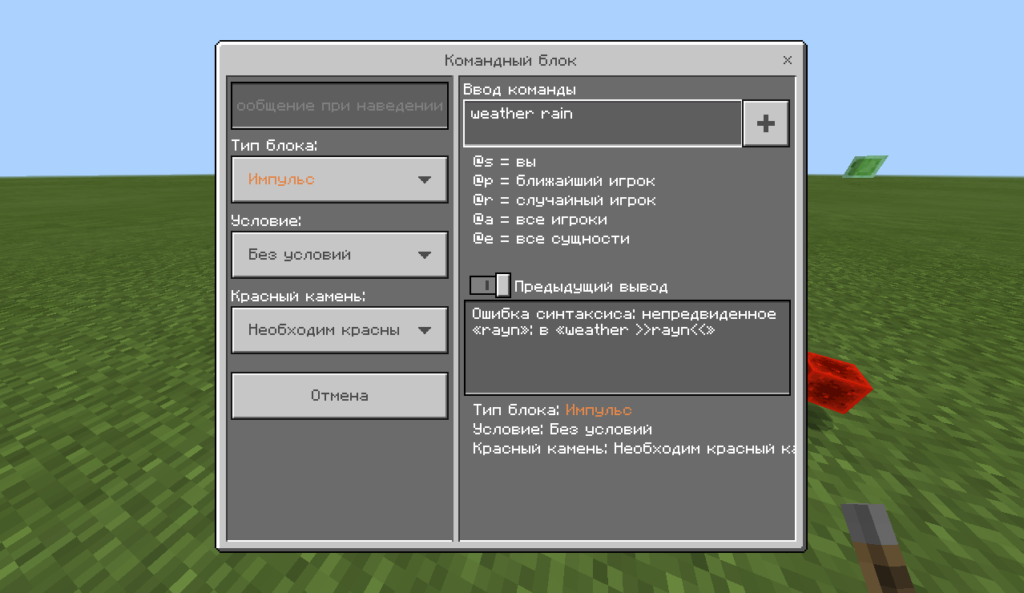
Виды командных блоков
- Импульсный. Нужен для выполнения простых разовых команд, таких как изменения времени, погоды, игрового ражима и других.
- Цепь. Используют для создания механизмов из нескольких взаимосвязанных блоков, он нужен для удлинения сигнала.
- Цикл. Способен выполнять одну и туже команду несколько раз, одна команда выполняется 22 раза в секунду.
Для изменения нужно зайти в интерфейс и выбрать тип.
Источник статьи: http://planet-mcpe.com/kak-sdelat-komandnyj-blok/
Гайд: Командные блоки в Minecraft PE
Содержание:
- Что такое командные блоки?
- Получение командных блоков в Майнкрафт ПЕ
- Использование командных блоков
- Примеры использования командных блоков
Что такое командные блоки?
Командный блок (КБ, от англ. Command Block) — это такой блок в Minecraft Pocket Edition, способный выполнять определенные команды. Выполнение этих команд происходит автоматически до тех пор, пока он активирован при помощи редстоуна.
Командные блоки работают в режиме приключения. В основном их цель — создание различных эффектов, особенных механизмов на картах. К тому же, другие игроки Minecraft PE просто-напросто не смогут уничтожить или создать другой командный блок. Также командный блок не может быть сдвинут поршнем и не горит.
Получение командных блоков в Майнкрафт ПЕ
К сожалению, командный блок нельзя скрафтить. Также Вы не найдете его у себя в творческом инвентаре в режиме креатива. Но как же его тогда получить? Для этого у Вас должны быть активированы читы. Либо же Вы должны быть администратором. Используйте команду:
- /give command_block
Вот пример использования команды: /give GAMEMCPE command_block 10. Применив данную команду я выдам игроку с никнеймом GAMEMCPE 10 командных блоков.
Использование командных блоков
Для того, чтобы ввести команду для командного блока — необходимо нажать на него. Этим действием Вы откроете интерфейс командного блока с текстовым полем. Учтите, что размещать командные блоки, вводить команды и сохранять изменения могут только игроки в творческом режиме MCPE и игроки со статусом администратора на сервере.
После того, как Вы ввели команду для командного блока, обязательно активируйте командный блок при помощи редстоуна. В противном случае он просто не будет работать. Также для командного блока существует определенное направление, от которого зависит очередность активации блоков в цепи.
Помните, что один командный блок может выполнять только одну команду!
Команды в командных блоках могут иметь привязку к определенному типу сущности. Для этого необходимо использовать аргумент:
- type(для примера покажу применение этого аргумента. Допустим, использовав команду /kill @e[type=Skeleton] Вы убьете всех скелетов, а использовав команду /kill @e[type=!Player] Вы убьете все существа, кроме игрока Майнкрафт Покет Эдишн.)
Если Вы решите подключить несколько командных блоков к одному источнику питания, учтите, что порядок исполнения команд будет происходить с определенной особенностью. Очень наглядно это можно продемонстрировать на скриншотах ниже.
Также есть зависимость, связанная с расположением командных блоков относительно сторон света.
Примеры использования командных блоков
Слышали ли Вы, что с помощью командного блока можно изменить игровые правила. Я Вас заинтересовал? Наглядно об этом на изображении ниже.
Вы можете сделать так, чтобы на карте была постоянная ночь, или же наоборот, день. Также Вы можете отключить спавн мобов, дроп предметов с них при убийстве и другое. Для этого Вам необходимо использовать команду:
- /gamerule
Также при помощи командных блоков можно влиять на погоду. Для этого необходимо использовать команду:
- /weather input
Где вместо слова «input» применяются такие слова, как «thunder» — гром, «rain» — дождь или «clear» — ясно.
Установить точку спавна Вы можете при помощи команды:
- /spawnpoint
Также командный блок можно использовать для телепортации по координатам. Для этого нужно ввести команду
- /tp
Скриншот, демонстрирующий примитивную схему работы командного блока:
Надеюсь, данный гайд был полезен для Вас, дорогие игроки Minecraft PE. Обязательно возвращайтесь на наш сайт еще. У нас Вы найдете море полезной, актуальной информации, над которой мы работаем каждый день!
Источник статьи: http://game-mcpe.com/guides/492-komandnyy-blok-v-mkpe-guide.html
Командный блок в Майнкрафт ПЕ. Как работает? Что это?
Приветствую тебя, дорогой друг! Раз ты читаешь данный материал, то наверняка заинтересовался для чего нужен Командный блок? Как он вообще используется и что из себя представляет? Ответы на эти вопросы ты получишь ниже в контексте с картинками и примерами. Так же узнаешь кучу команд, которые он заменяет!
Эта штуковина действительно очень полезная. При помощи нее вы сможете строить просто огромные карты в Майне ПЕ.
Плюсы командного блока в MCPE:
- В отличии от ПК версии не нагружает девайс игрока и сохраняет ФПС
- Удобный интерфейс
Минус командного блока в MCPE:
- Мало функций
Как получить командный блок?
Сразу скажу, что при помощи крафтинга получить эту штуку нельзя. Вам придется просто использовать команду /give Steve command_block, где Steve никнейм игрока. Если вы хотите выдать себе, то вместо ника Стива пропишите @p, тогда этот инструмент дастся вам. Обязательно включите читы в настройках мира.
Как вписать команду в командный блок?
Открываем интерфейс. Просто тыкаем на кнопку. Там, где поле для ввода команды вводим саму команду, которая нам понадобится. Если вы написали что-то не так, то чуть ниже появится ошибка. Так что ошибиться тут не реально.
Примеры команд:
- give @p apple 5 — дает игроку пять яблок.
- setblock
wool — помещает в координатах игрока блок шерсти.
С кем работают командные блоки?
- @p — игрок, который активировал команду.
- @a — все игроки.
- @r — случайный игрок.
- @e — все сущности (включая мобов).
Вспомогательные указатели:
А как сделать так, чтобы допустим переместило всех игроков в какую-то точку, кроме себя? Да легко, для этого нужно использовать дополнительные указатели, например: tp @a[name!=Admin] 228 811 381 — телепортирует всех игроков, кроме игрока с ником Admin в точку x=228, y=811, z=381. Все параметры:
- x — координата по оси X. Если поставить вместо значения
, то точкой будет командный блок.
y —координата по оси Y. Если поставить вместо значения
, то точкой будет командный блок.
z — координата по оси Z. Если поставить вместо значения
, то точкой будет командный блок.
Пример команды:
- give @p gold_ingot 20 — выдаёт ближайшему игроку, который находится в радиусе 10 блоков 20 золотых слитков.
Режимы командного блока
- Режим импульса (оранжевый): активирует заданную команду
- Режим цепочки (зелёный): команда сработает если блок присоединён к другому командному блоку и соединяется с другими командными блоками
- Режим повторения (синий): Команда повторяется каждый тик пока блок имеет питание.
Режим импульса
Простые блоки, которые работают в паре с блоками-цепочками. Команды выполнять можно просто и в этих блоках.
Режим цепочки
Блоки будут работать в режиме цепочки. Для их работы понадобится блок с импульсом, который как раз и будет посылать сигнал. Без него блок цепочки работать не будет.
Команда title и ее параметры:
- title clear — очищает сообщения с экрана игрока.
- title reset — очищает сообщения с экрана игрока и сбрасывает параметры.
- title title — заголовок, который показывает текст на экране.
- title subtitle — подзаголовок, который отображается при появлении заголовка.
- title actionbar — отображает надпись над инвентарем.
- title times — появление, задержка и исчезание текста. По умолчанию стоят следующие значения: 10 (0,5 с), 70 (3,5 с) и 20 (1 с).
Пример выполнения команд:
- title @a title §6Начало — заголовок с оранжевым цветом.
- title @a actionbar Привет! — отображает текст над инвентарем.
- title @a subtitle Глава 1 — подзаголовок.
Режим цикла
Будет работать до тех пор, пока имеется питание для командного блока. Пример tp @e[type=pig]
переместит всех найденных свиней в точку с командным блоком.
Вот и все. Все, что можно было рассказать про командный блок — я рассказал. Если появится что-то новое, то я обязательно дополню это в данный гайд по Майнкрафт ПЕ. Всем приятной игры))
Источник статьи: http://4mcpe.com/stati-po-minecraft-pe/1838-komandnyy-blok-v-maynkraft-pe-gayd.html